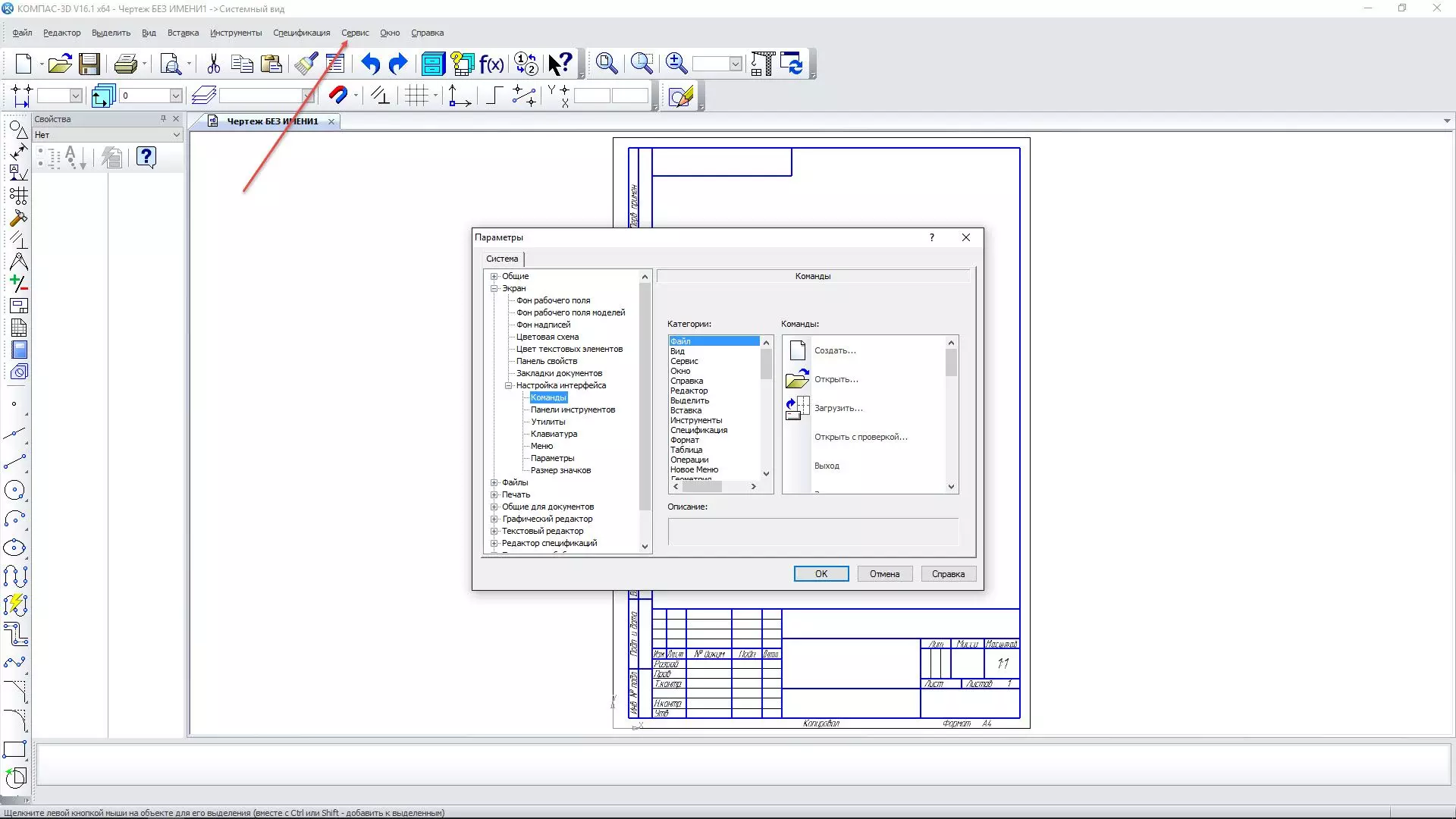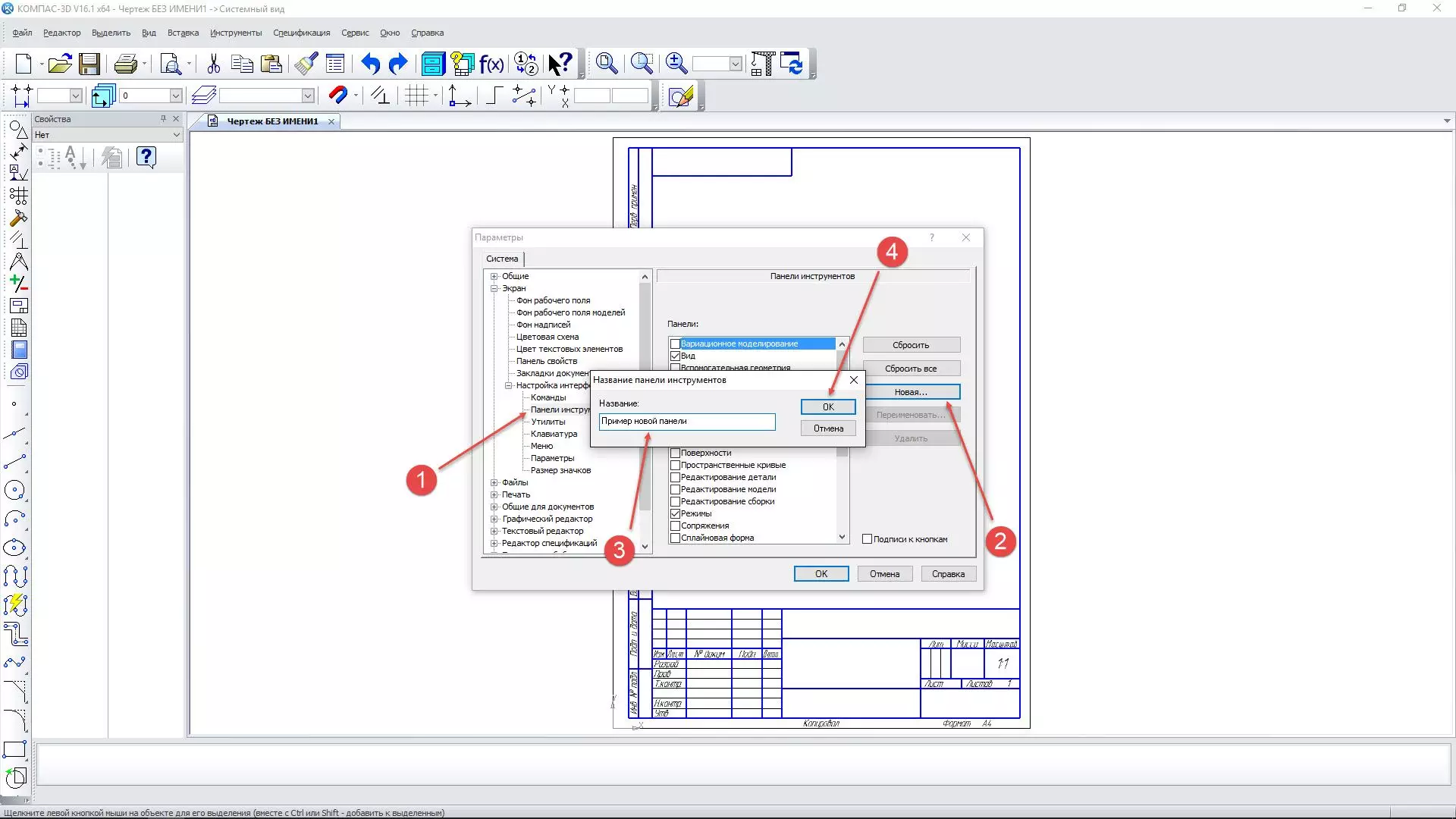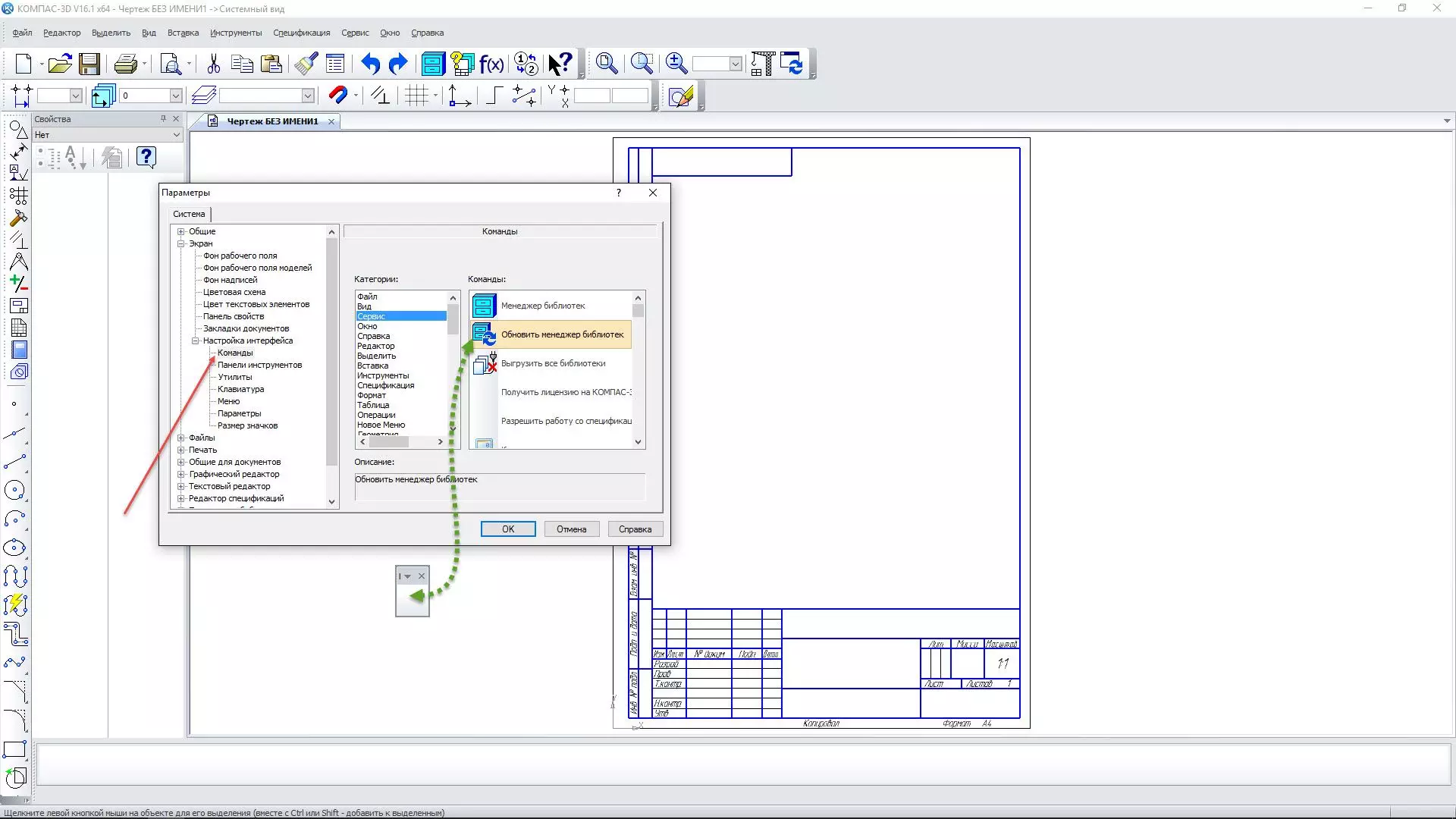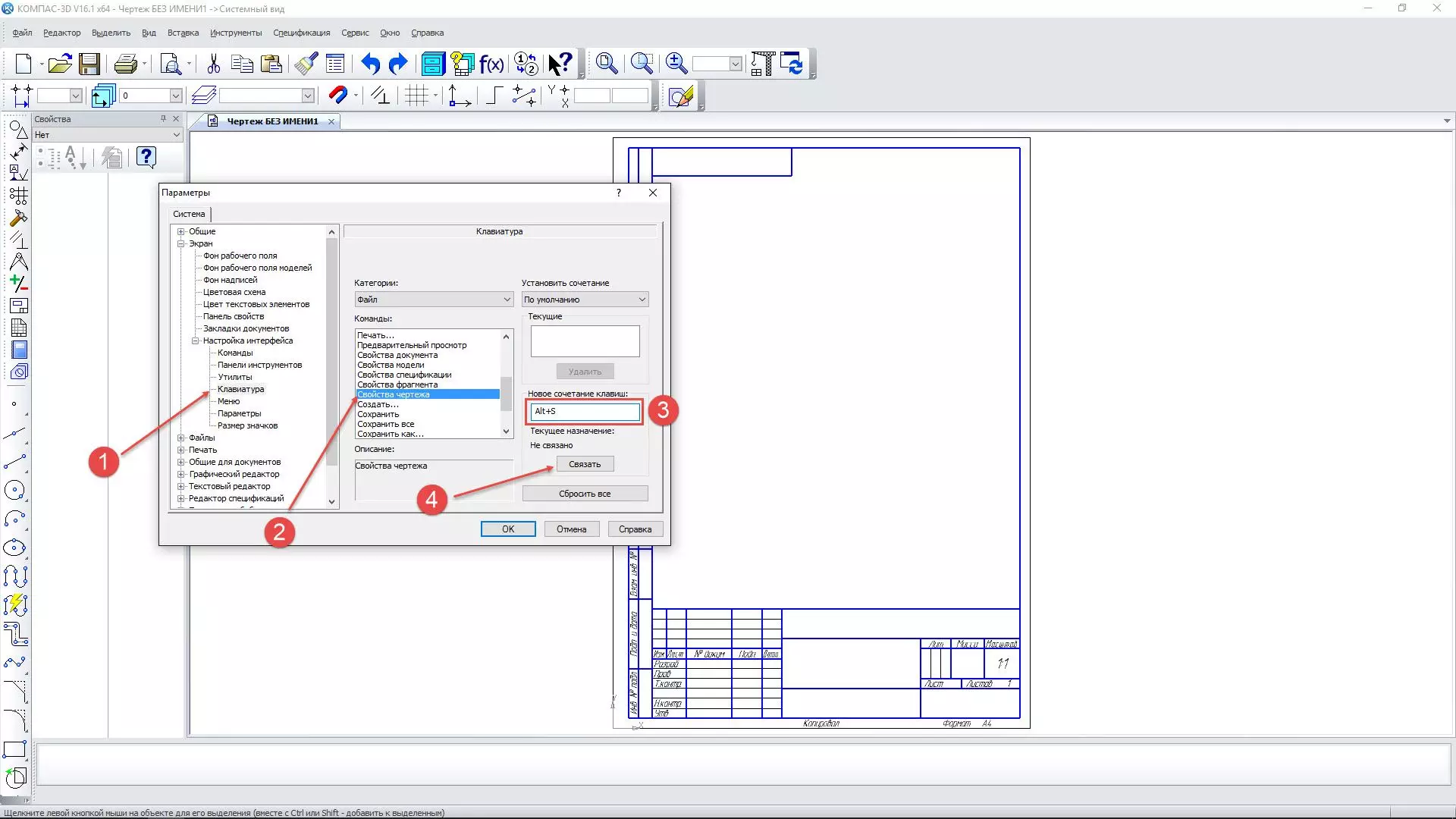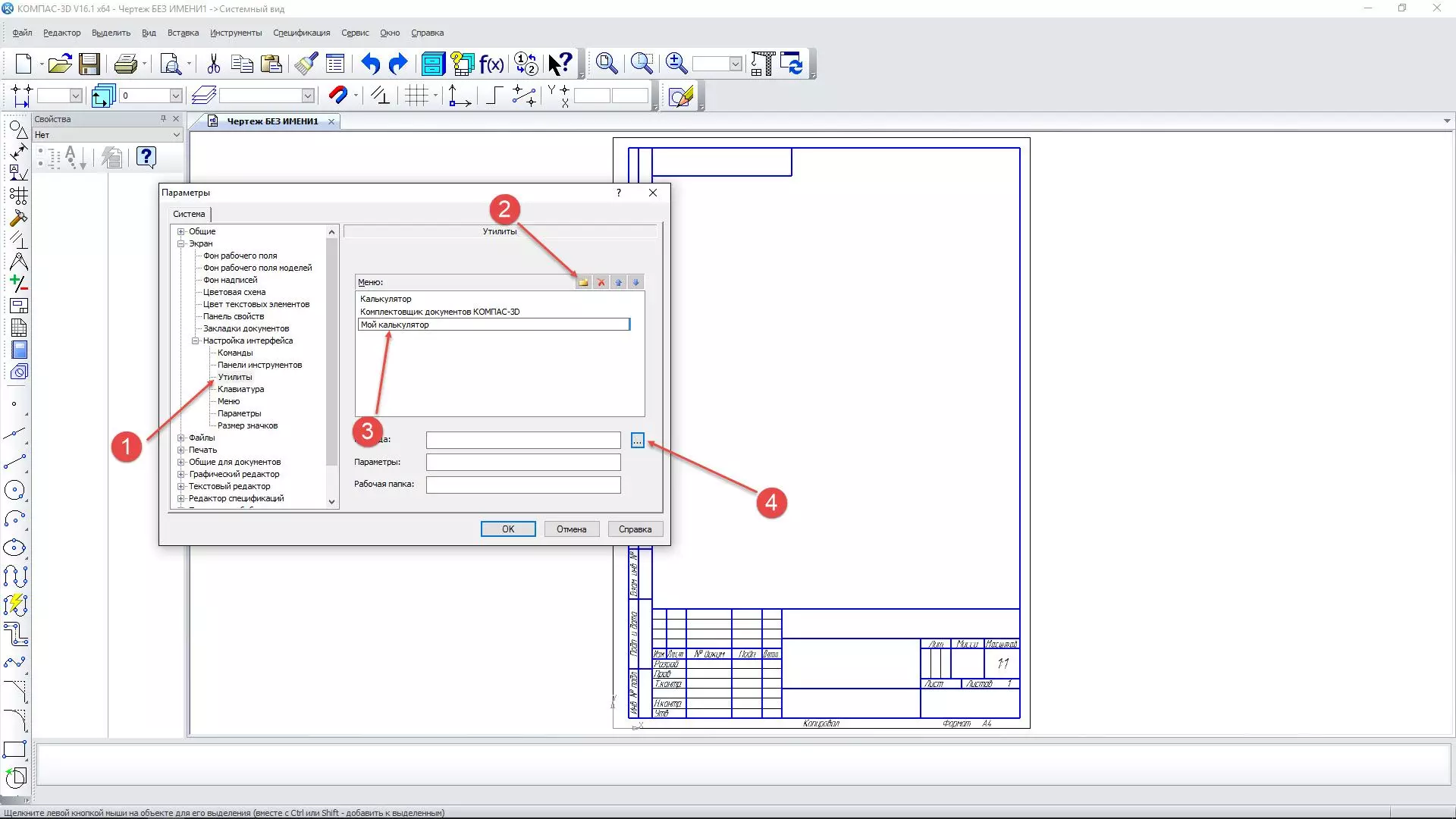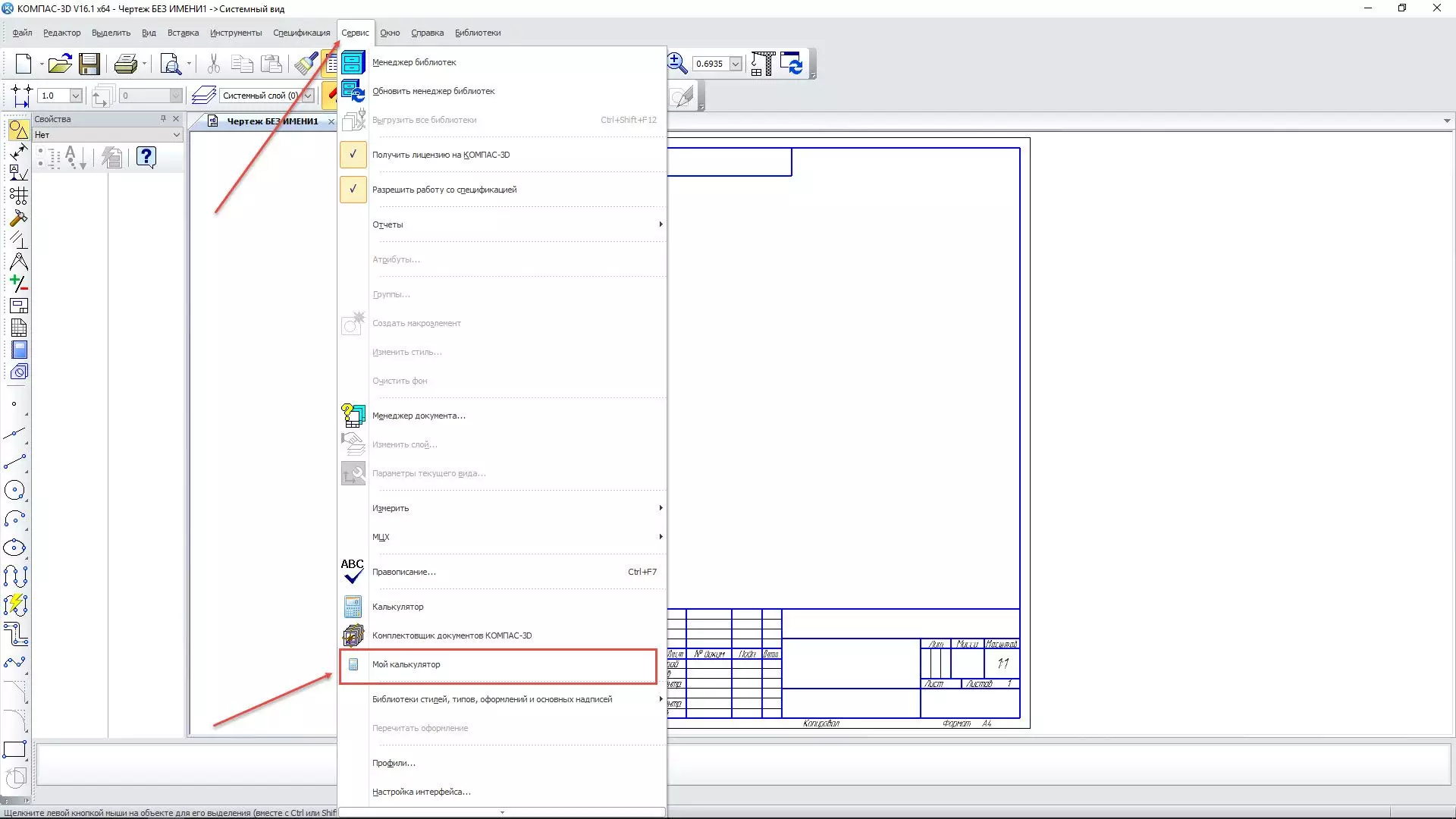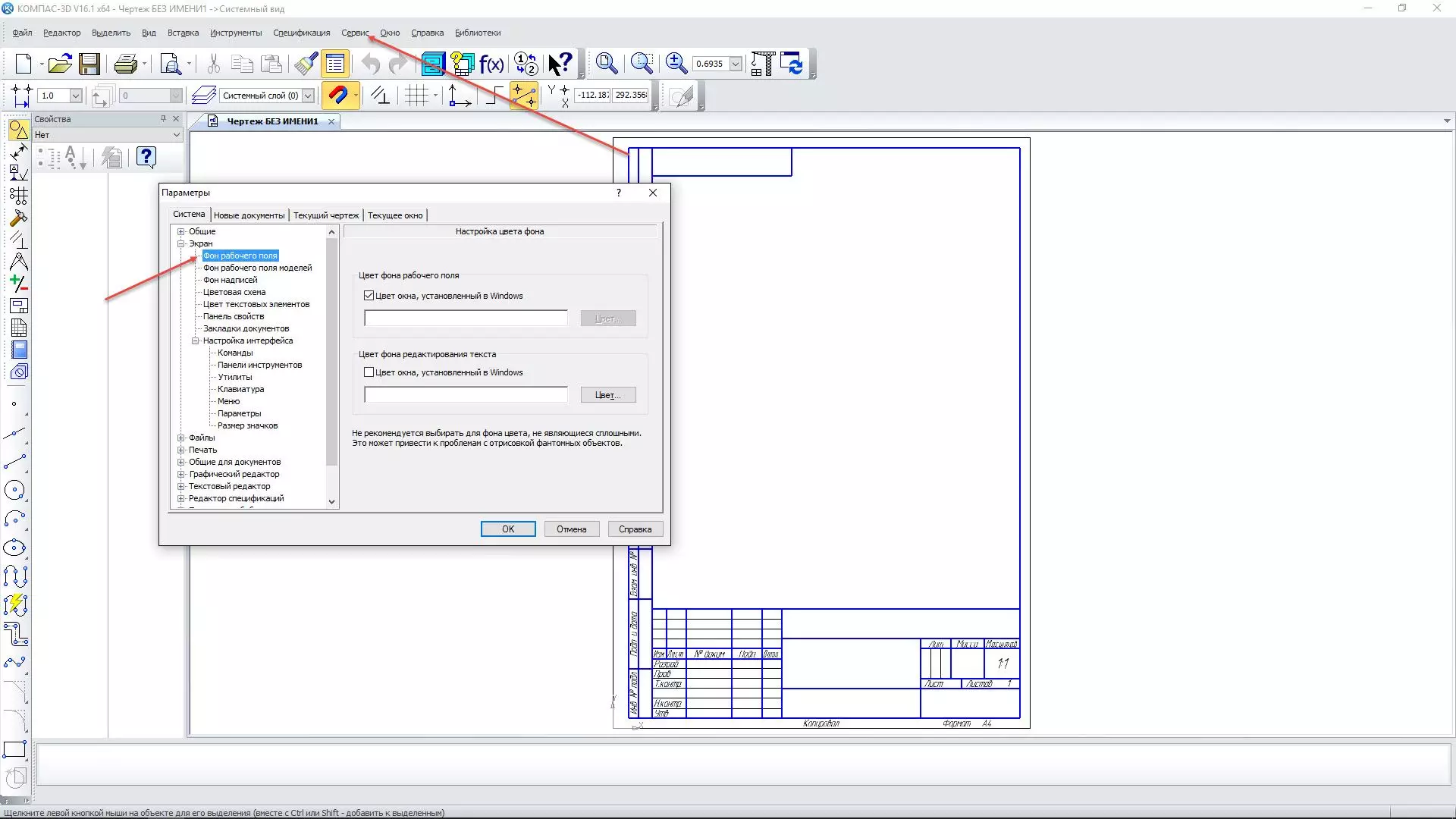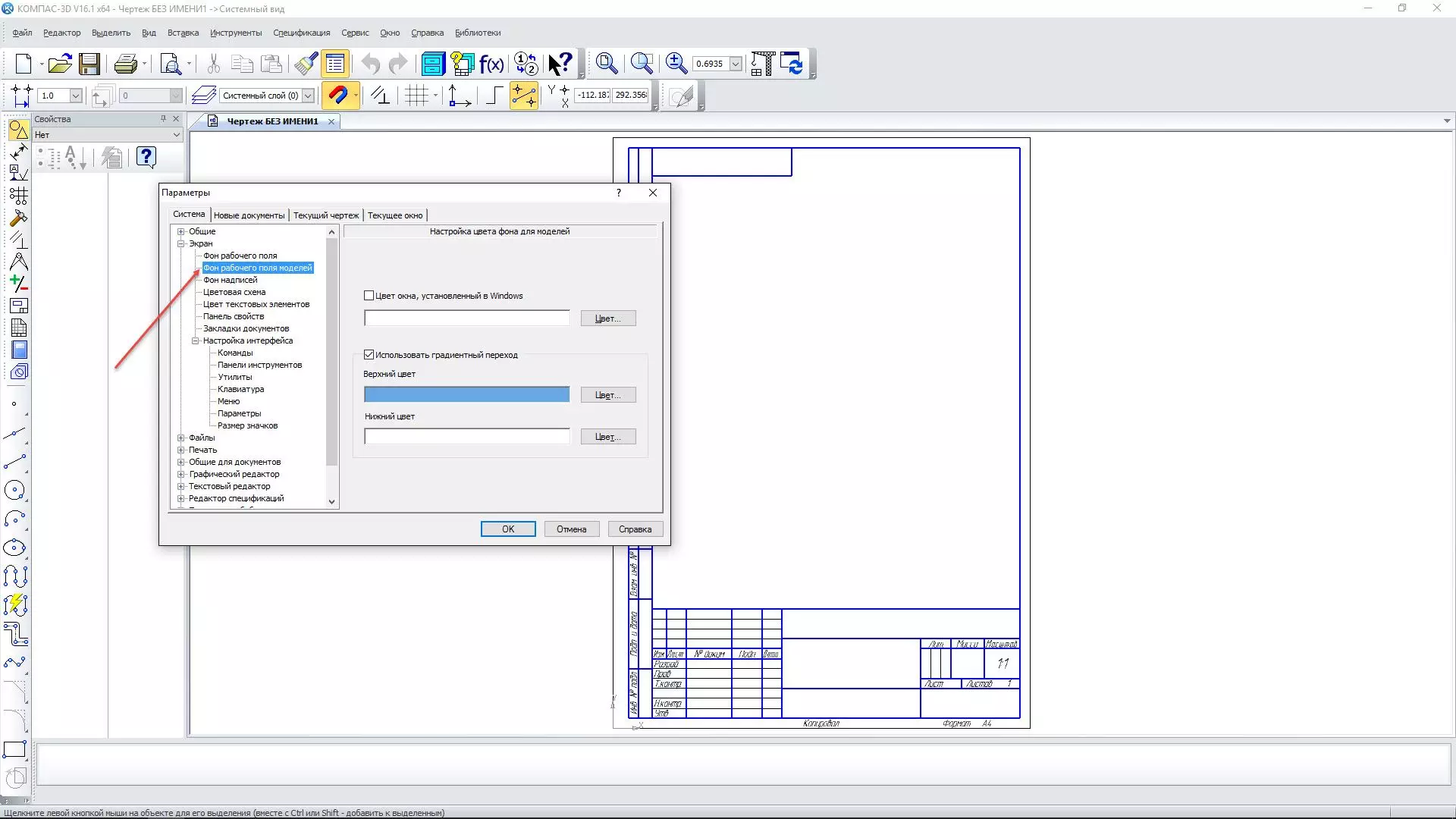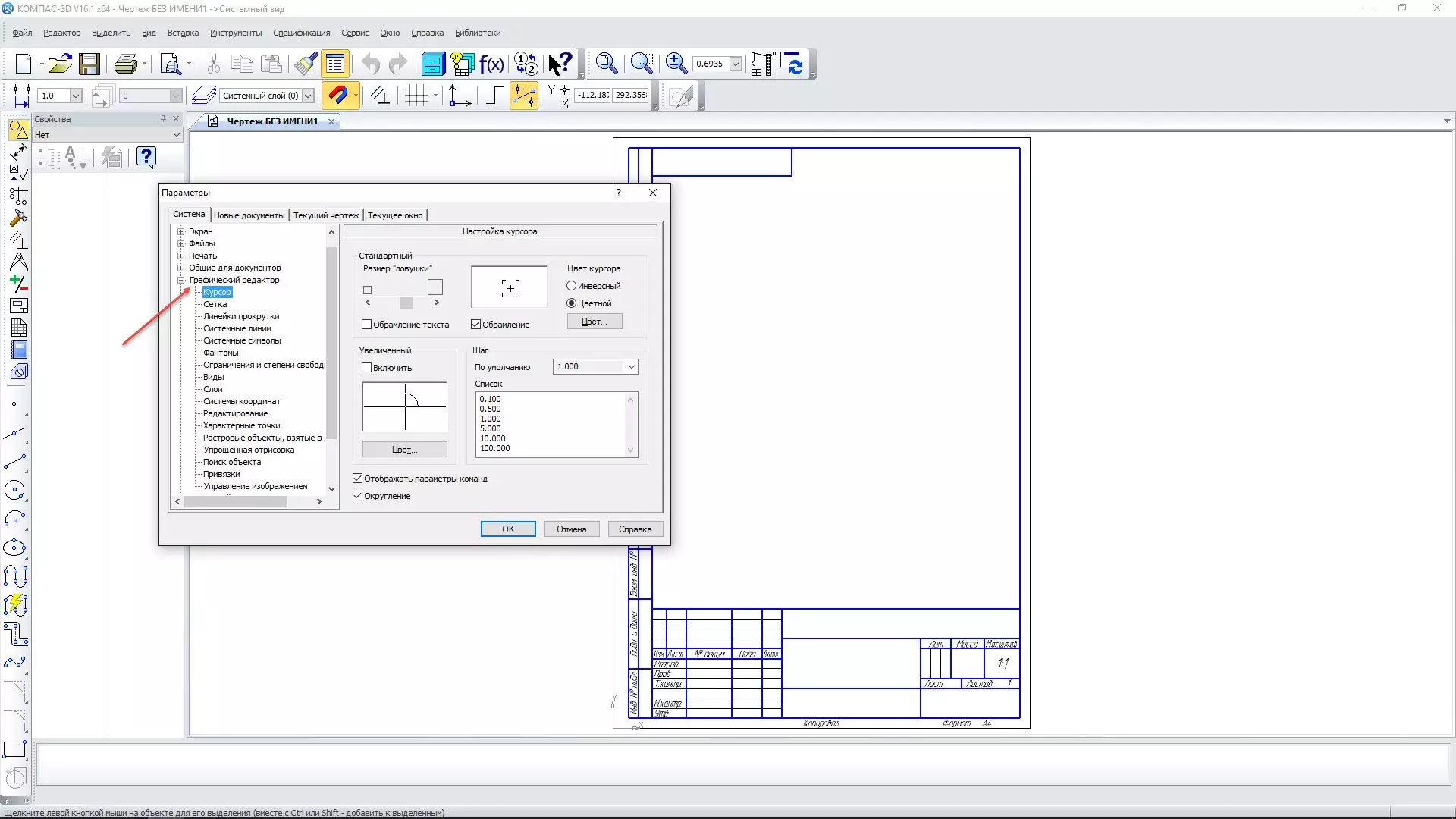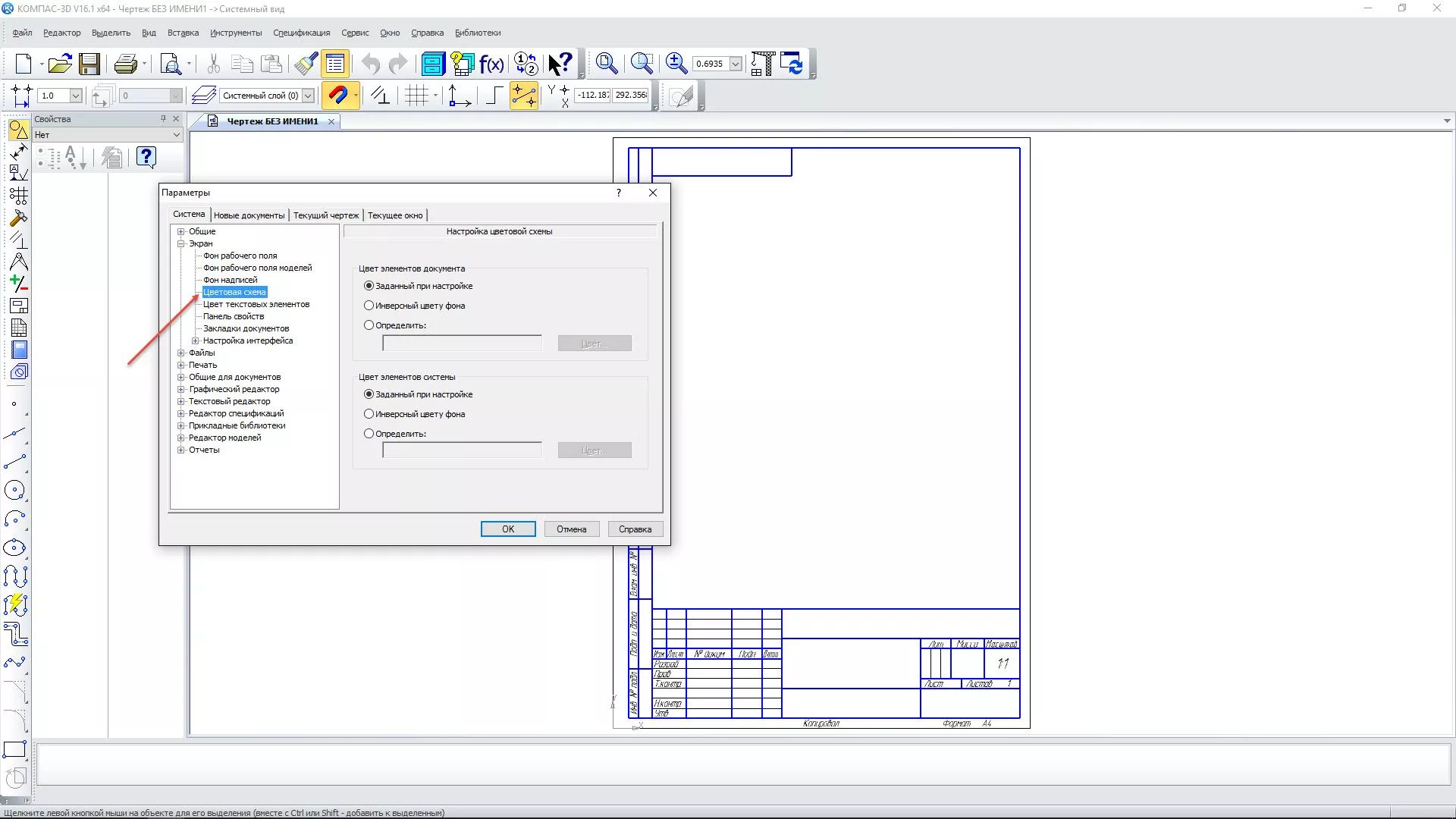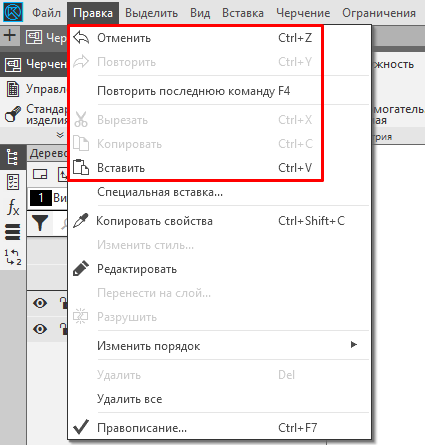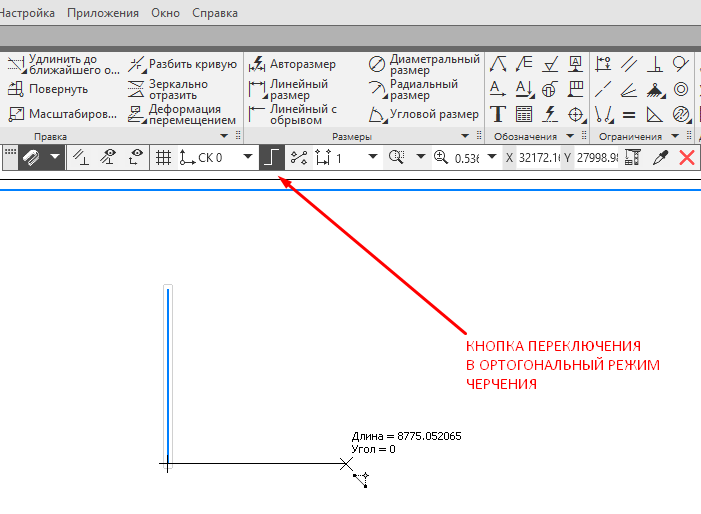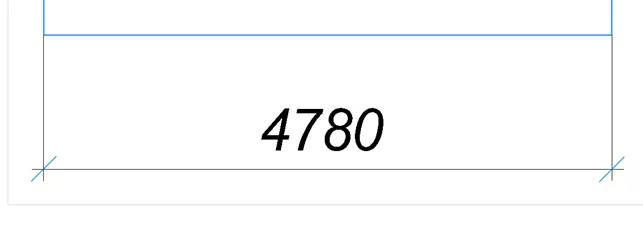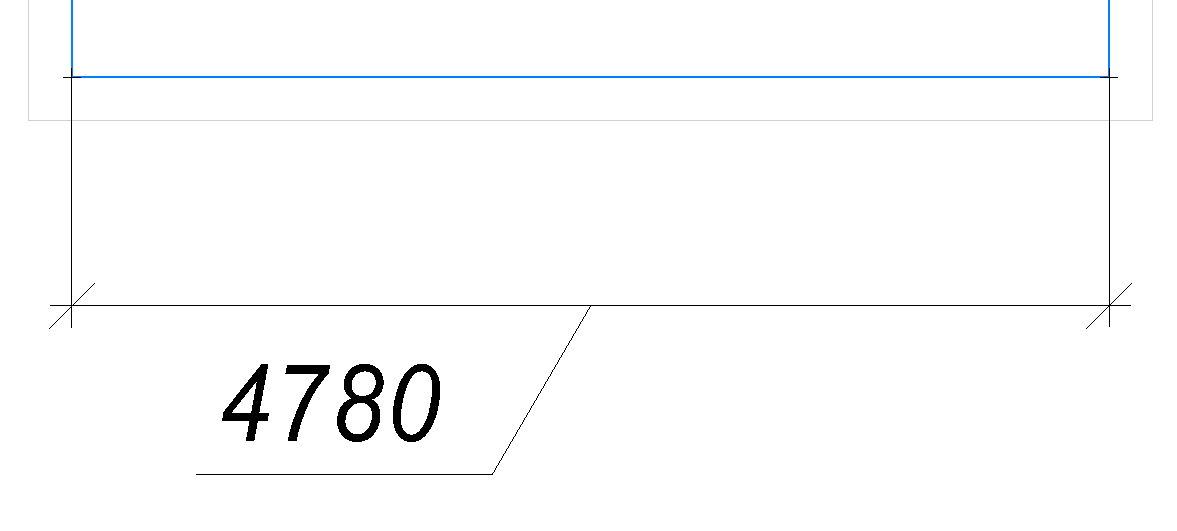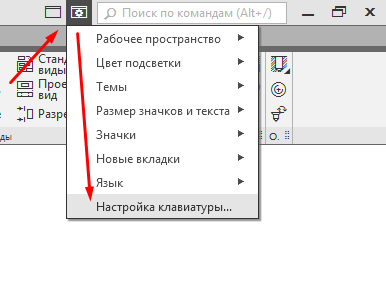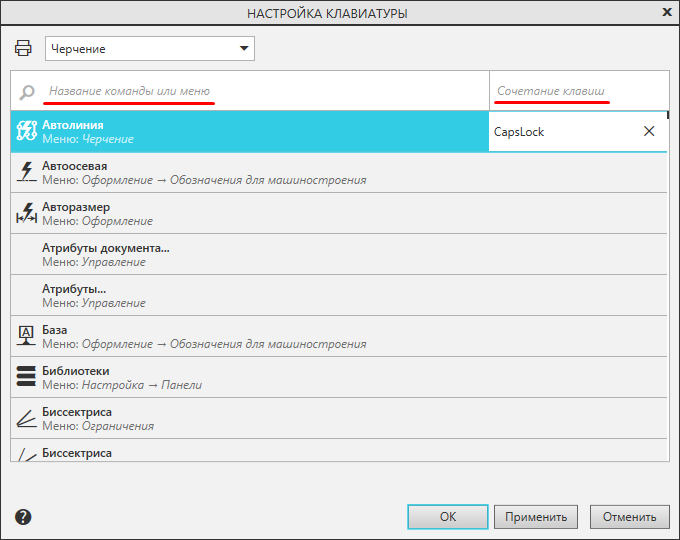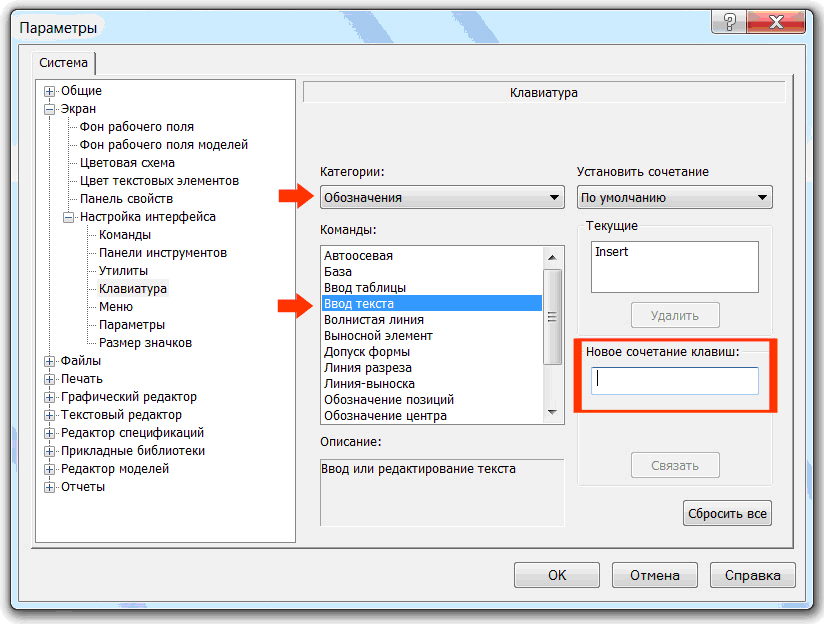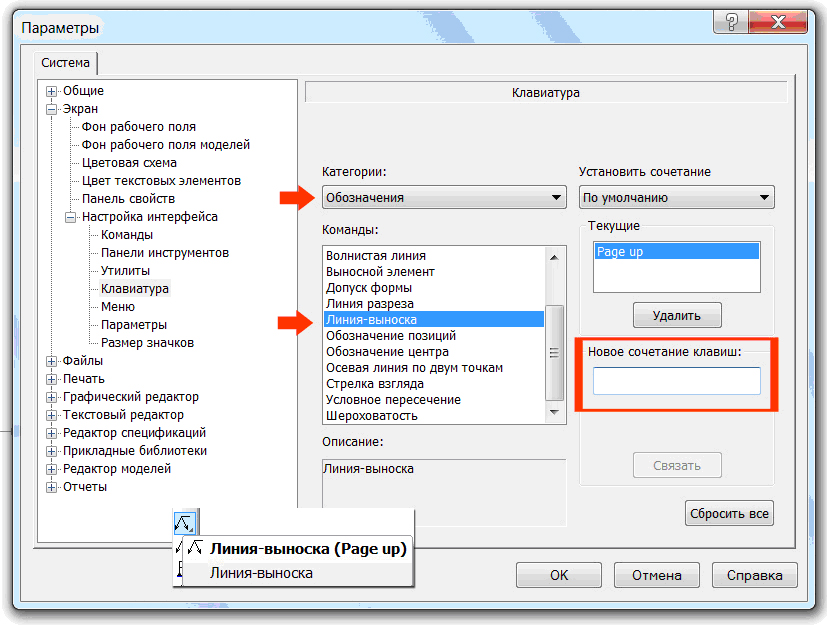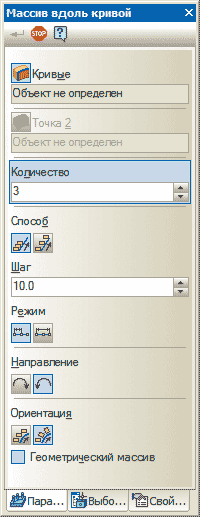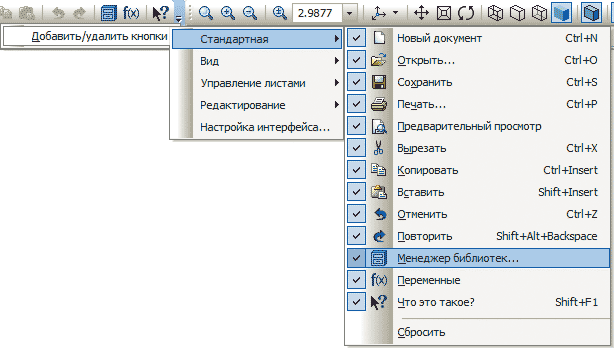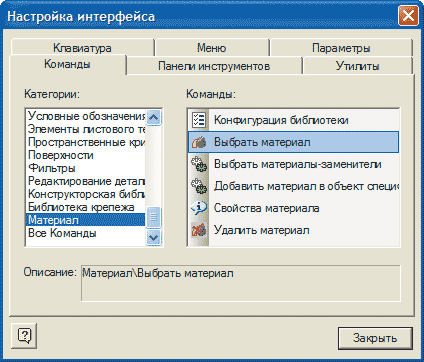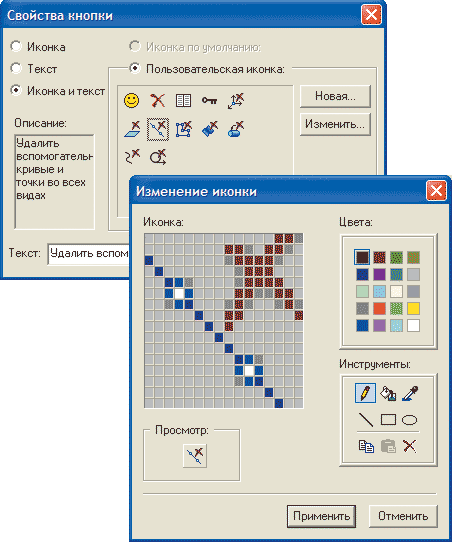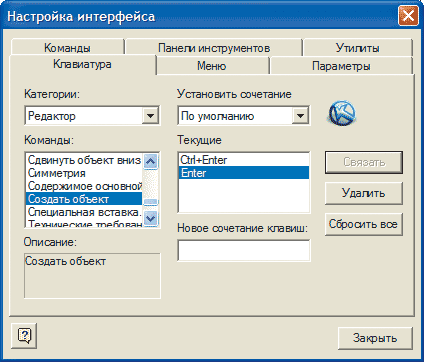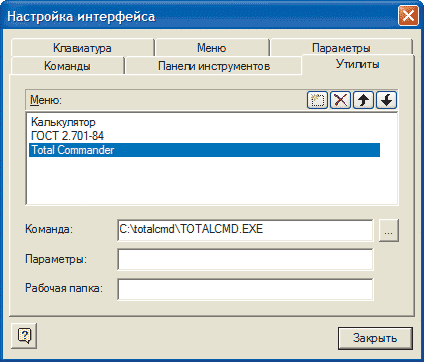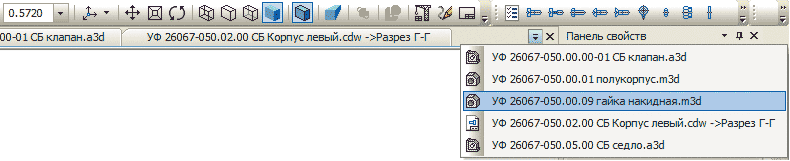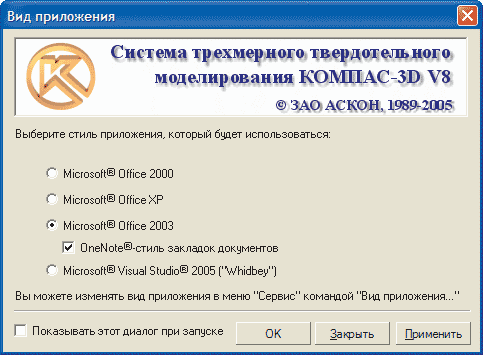Не могу найти где можно настроить или изменить горячие клавиши
Здесь посмотрите

Можно пользоваться поиском. Ищет адекватно
Множество людей знают бытовой, так сказать, термин — «горячие клавиши», но в справке этого они не найдут, там есть другой, формально правильный, — настройка клавиатуры. Вопросы к АСКОНу:
1 — откуда, так сказать, новички узнаю нужный термин, если они новички?
2 — почему бы не ввести термин «горячие клавиши» и другие народные термины в Справку? От этого будет только лучше, ВСЕМ!
3 — почему в Справке: Настройка клавиатурных комбинаций не указан файл, в который сохраняются эти настройки?
Цитата: СВ от 04.09.20, 08:29:47Множество людей знают бытовой, так сказать, термин — «горячие клавиши», но в справке этого они не найдут, там есть другой, формально правильный, — настройка клавиатуры. Вопросы к АСКОНу:
1 — откуда, так сказать, новички узнаю нужный термин, если они новички?…
«От верблюда». 
Подсказка великолепная, но не имеющая отношения к реальности.
Если
всё заранее
прочитать, тогда и справка в оперативном режиме не нужна. Только где находятся вундеркинды, которые прочитали ВЕСЬ учебник, ВСЮ Справку и ВСЁ ЭТО ЗАПОМНИЛИ?
У нас на предприятии своя реальность.
И такие «отмазки» не проходят.
P.S. На свободном выпасе на территории РФ верблюды обитают в Астраханской области.
— — — — — —
«Верблюды» — это, типа, воспитание не позволяет хамить откровенно? Но и не хамить не позволяет. Только «тонкий» юмор…
Ребята, добавлю ещё такой вопрос по данной теме: как забить горячие клавиши на перестройку сборки и всего остального? По умолчанию, я так понимаю, на перестройку забита клавиша F5, но она далеко от левого shift’а, далеко тянуться левой рукой, хочется что-то поближе поставить. Ну и по поиску «перестроить» система команд не находит. В принципе я пробежался по командам меню и вообще нигде не нашёл такого пункта «с краном». То есть получается что разработчики вообще не предусмотрели возможности переназначить клавишу на одну из самых часто используемых команд? Или я не прав?
Это уж суперлень! Забей на перестройку голосовую команду, скажи «ЭФ ПЯТЬ» )))
Цитата: Dolonas_st от 21.09.20, 10:46:01… По умолчанию, я так понимаю, на перестройку забита клавиша F5, но она далеко от левого shift’а, далеко тянуться левой рукой, хочется что-то поближе поставить…. переназначить клавишу на одну из самых часто используемых команд?
самых часто используемых команд так много, что клавиатуры не хватает…
Если желаете серьёзно экономить, настройте горячие клавиши по максимуму, убедитесь.
Цитата: Dolonas_st от 21.09.20, 10:46:01Ребята, добавлю ещё такой вопрос по данной теме: как забить горячие клавиши на перестройку сборки и всего остального? По умолчанию, я так понимаю, на перестройку забита клавиша F5, но она далеко от левого shift’а, далеко тянуться левой рукой, хочется что-то поближе поставить. Ну и по поиску «перестроить» система команд не находит. В принципе я пробежался по командам меню и вообще нигде не нашёл такого пункта «с краном». То есть получается что разработчики вообще не предусмотрели возможности переназначить клавишу на одну из самых часто используемых команд? Или я не прав?
в чем смысл ставить на перестроение горячую клавишу, если даже в средних по размеру сборках это перестроение занимает существенное время — это ж не линию провести…
как по мне — в горячих клавишах есть смысл если использовать их непрерывно вместе с мышью с интервалом не более 1сек…
Цитата: СВ от 21.09.20, 11:26:58Если желаете серьёзно экономить, настройте горячие клавиши по максимуму
Я как раз этим занимаюсь. Думаю команд 10-15 команд забить, левой стороны клавиатуры как раз должно хватить
Цитата: Умка от 21.09.20, 10:56:35Это уж суперлень! Забей на перестройку голосовую команду, скажи «ЭФ ПЯТЬ» )))
Супер лень??? Ахахах! А что по вашему не СУПЕРЛЕНЬ??? Чертить на кульмане, носить всё круглое, колоться и жрать кактус? Вроде бы компьютерные системы для того и существуют, чтобы автоматизировать и облегчить работу пользователя, нет?
Цитата: Владимир_Морковный от 21.09.20, 11:33:41в чем смысл ставить на перестроение горячую клавишу, если даже в средних по размеру сборках это перестроение занимает существенное время — это ж не линию провести…
как по мне — в горячих клавишах есть смысл если использовать их непрерывно вместе с мышью с интервалом не более 1сек…
Ну вопрос был как бы не в том, что есть смысл или его нет. Если я спрашиваю, значит наверное для меня есть. Зачем тратить время друг друга, и рассказывать о том, что я этим пользуюсь а этим нет. Вопрос был конкретный: как назначить горячую клавишу на перестроение, а не писать сочинение «как я черчу в Компасе»
Цитата: Dolonas_st от 21.09.20, 13:03:41Супер лень??? Ахахах! А что по вашему не СУПЕРЛЕНЬ??? …
Ваши товарищи-конструкторы просто имеют в виду, что изобретать велосипед хотя и похвальное дело, но и наступать на грабли при этом не стоит.
От себя дополню/повторю: есть гораздо более востребованные горячие клавиши, и когда вы назначите их, поработаете с ними, то убедитесь — команда Перестроить среди них — не самая…
Пример:
«Двухклавишные» команды сделаны так, чтобы пальцы были рядом (хотя есть и любителя ставить пальцы враскорячку).
Всё зависит от стиля работы, кто-то работает больше с клавой, кто-то с мышой, кто-то хочет лёжа, я бы хотел электронный кульман со стилусом и конечно-же рабочей к ней программой. Катя уже идёт по энтому пути. Всё, чтоб облегчить работу. При этом нужно и двигаться и не писать текст «взлядом морды лица». У всех сидячих за экранами со временем проф болезни глаз, позвоночника, кисти рук, пальцы, тромбы на ногах…я здесь не обобщаю.
СВ, хороший пример! клавиатуры действительно маловато….
Цитата: Dolonas_st от 21.09.20, 13:07:47Ну вопрос был как бы не в том, что есть смысл или его нет. Если я спрашиваю, значит наверное для меня есть. Зачем тратить время друг друга, и рассказывать о том, что я этим пользуюсь а этим нет. Вопрос был конкретный: как назначить горячую клавишу на перестроение, а не писать сочинение «как я черчу в Компасе»
да я ж не говорю что смысла нет, а как раз и спрашиваю — в чем он? мне не понятно, любопытно, вот и спросил…
извиняюсь, не могу ответить на ваш вопрос, но разве это значит что я не могу задать свой?
- Форум пользователей ПО АСКОН
-
►
Смежные вопросы -
►
Разное -
►
Установка и настройка ПО АСКОН -
►
горячие клавиши в v18-19
Некоторые команды системы КОМПАС-3D можно вызывать с помощью клавиатурных комбинаций. Перечень комбинаций, используемых по умолчанию, приведен в приложении Сочетания клавиш для вызова команд.
При необходимости вы можете изменить сочетание клавиш, вызывающее ту или иную команду, а также назначить нужное сочетание команде, которую нельзя было вызвать с помощью клавиатуры. Эти действия выполняются в диалоге Настройка клавиатуры, который вызывается командой Настройка клавиатуры… из меню кнопки Настройка интерфейса 
Порядок действий
1. Из списка команд системы КОМПАС-3D, отображенного в диалоге Настройка клавиатуры, выберите команду, которой требуется назначить комбинацию клавиш. Обратите внимание на то, что набор команд в диалоге ограничен выбранной областью применения.
Для быстрого выбора команды можно использовать строку поиска.
После выбора команды в правой части ее строки появляется поле ввода сочетания клавиш.
2. Установите курсор в поле ввода и нажмите нужную клавишу или комбинацию клавиш. Она появится в поле и будет назначена выбранной команде.
Если заданная комбинация уже закреплена за другой командой, то на экране появится сообщение о том, какой команде она назначена.
•Чтобы закрепить комбинацию за выбранной командой, нажмите в сообщении кнопку Переназначить. Комбинация будет назначена выбранной команде, а для исходной перестанет использоваться.
•Чтобы отказаться от назначения комбинации, нажмите в сообщении кнопку Отменить.
|
|
Некоторые комбинации клавиш закреплены за системными командами — командами, которые выполняют различные действия в системе. Например, комбинация <Ctrl>+<Enter> завершает операции создания/редактирования объектов, комбинация <Ctrl>+<G> управляет отображением вспомогательной сетки в графическом документе, клавиша <F5> запускает перестроение и т.д. В строках таких команд рядом с клавиатурной комбинацией отображается значок В случае ввода одной из таких комбинаций для другой команды на экране появляется сообщение о невозможности ее назначения и ввод отменяется. |
Вы можете изменить заданную комбинацию клавиш, удалить ее или вернуться к умолчательному варианту.
•Для изменения нажмите новую клавиатурную комбинацию.
•Для удаления щелкните мышью по значку 
•Для возврата к умолчательному варианту щелкните мышью по строке Вернуть значение к умолчанию, расположенной под списком команд. Строка отображается в диалоге, если за командой по умолчанию закреплена комбинация клавиш и эта комбинация изменена.
|
|
Если комбинация клавиш переназначена с исходной команды на любую другую, то чтобы вернуться к ее использованию для исходной команды, выделите эту команду в списке диалога и щелкните мышью по строке Вернуть значение к умолчанию. На экране появится сообщение о том, какой команде в данный момент назначена комбинация. Подтвердите назначение комбинации исходной команде, нажав кнопку Переназначить. |
3. Задайте клавиатурные комбинации для всех нужных команд. Обратите внимание на то, что команде может быть назначена только одна комбинация.
4. При необходимости распечатайте список команд с назначенными клавиатурными комбинациями. Для этого определите набор команд для вывода, выбрав нужную строку фильтра, и нажмите кнопку Печать 
Будут напечатаны все команды, соответствующие условию фильтрации, которым назначены комбинации клавиш (по умолчанию или пользователем).
5. Чтобы сохранить текущие изменения в диалоге, нажмите кнопку Применить.
6. Чтобы завершить работу в диалоге с сохранением изменений, нажмите кнопку ОК.
Если требуется отказаться от изменений, нажмите кнопку Отменить. При этом отменятся только те действия, которые не были сохранены кнопкой Применить.
Настройка интерфейса
В программе KOMПAC-3D есть возможность изменить вид интерфейса: расположение команд, цветовые схемы и стиль элементов панелей инструментов. Для настройки расположения команд и отображения панелей инструментов служит команда Сервис → Настройка интерфейса.
В появившемся диалоговом окне можно выбрать необходимые команды в разделе Команды и при помощи мыши перетащить их в нужное место на имеющихся панелях инструментов или непосредственно в главное меню.
Создание пользовательской панели
В разделе Панели инструментов можно включить и выключить необходимые панели. Для создания пользовательской панели инструментов необходимо зайти в раздел Панели инструментов и нажать кнопку Новая.
В появившемся окне введите название новой панели и нажмите OK — теперь она появится в списке панелей инструментов и в центре экрана в виде небольшого прямоугольника.

И при помощи мыши перетащите нужные команды из вкладки Команды на новую панель инструментов.
Клавиатура
В разделе Клавиатура настраиваются горячие клавиши вызова той или иной команды. Для этого необходимо в списке Категории выбрать нужное меню, в списке Команды выбрать нужную команду и ввести новое сочетание клавиш клавиатуры (например, ALT+S для вызова панели свойств объекта чертежа). При этом необходимо обращать внимание, чтобы это сочетание клавиш не было использовано для вызова другой команды. Для этого программа сообщает Текущее назначение выбранного сочетания клавиш в нижней части диалогового окна.
Если выбранное сочетание клавиш не было закреплено за другими командами, то программа напишет сообщение: [Не связан]. Для закрепления результата необходимо нажать кнопку Связать. Для возврата к первоначальным настройкам программы KOMПAC-3D необходимо нажать кнопку Сбросить все.
Утилиты
В разделе Утилиты можно организовать вызов внешних программ или файлов из KОMПAC-3D, команды вызова которых группируются в меню Сервис после закрытия диалогового окна Параметры. Для регистрации новой программы или файла необходимо выбрать команду Новый и ввести в появившееся поле название команды вызова (например, «Мой калькулятор»).
Затем с помощью кнопки выбора программы И необходимо выбрать нужный запускаемый файл (рис. 1.14) и при необходимости заполнить параметры запуска и рабочую папку в соответствующих полях. После закрытия диалогового окна Параметры в меню Сервис можно увидеть команду запуска выбранного файла.
В качестве файла могут выступать как программы, так и любого рода документы, которые могут быть открыты с помощью соответствующих программ.
Для удаления новой команды из меню Сервис или перемещения ее на другую позицию необходимо воспользоваться командами Удалить, Переместить вверх и Переместить вниз, расположенными в меню Сервис → Настройка интерфейса на этой же вкладке Утилиты.
В разделах Меню и Параметры можно организовать начальный режим (чертеж, деталь, сборка…) работы программы и стиль отображения элементов интерфейса.
Вид приложения
Если воспользоваться командой Сервис → Вид приложения, то можно дополнительно украсить внешний вид программы по предлагаемым схемам. Опция Скругленные корешки панелей доступна только для схемы Microsoft Visual Studio 2005.
Настройка цветов
Управление цветами графической части экрана возможно через меню Сервис → Параметры → Система. В появившемся диалоговом окне Параметры можно настроить цвет фона, цвет курсора и цветовое оформление элементов в документах.
Для настройки цвета фона графических, текстовых документов и спецификаций служит раздел Экран → Фон рабочего поля. В этом разделе можно настроить цвет фона рабочего поля и цвет фона редактирования текста.
Фон редактирования текста относится к текстам, таблицам на чертеже и в текстовых документах, надписям обозначений и объектам спецификаций только во время создания и редактирования текста.
Для настройки цвета фона трехмерного модельного пространства служит раздел Экран → Фон рабочего поля модели. В этом разделе можно установить как одноцветный фон, так и плавный градиентный переход от одного цвета к другому.
Цвет курсора тоже можно настроить в разделе Графический редактор → Курсор. Выбор цветов ограничен — черный, белый и инверсный.
Назначение цветов элементам оформления документов производится в разделе Экран → Цветовая схема. В этом разделе доступны следующие настройки: Цвет элементов документа и Цвет элементов системы.
Элементы документа — это непосредственные объекты документа, такие как линии, размеры, штриховки в чертеже и грани и поверхности в трехмерной модели.
Элементы системы это вспомогательные элементы, такие как сетка, предварительный просмотр геометрии (фантом), надписи около курсора, подсветка выделенных элементов, рамка вида или объекта, система координат и рамка для выделения объектов.
Сейчас почти в каждой программе можно настроить любые горячие клавиши которые удовлетворят индивидуальные предпочтения каждого пользователя. Но как правило в программах уже предусмотрены такие горячие клавиши по-умолчанию.
Рассмотрим основные горячие клавиши КОМПАС (в данном случае, горячие клавиши КОМПАС 17/18-ой версии).
Классический набор правок
Пожалуй самые популярные стандартные клавиши о которых должны знать практически все. Используя этот набор можно:
- Отменить последнюю операцию (CTRL+Z)
- Вернуть последнюю операцию (CTRL+Y)
- Повторить последнюю команду (F4)
- Вырезать (CTRL+X)
- Копировать (CTRL+C)
- Вставить (CTRL+V)
SHIFT
Используется при вычерчивании строго вертикальных или горизонтальных линий.
CTRL
Достаточно полезная клавиша, когда необходимо поменять положение размера и вынести его на полку.
Как назначить горячие клавиши в КОМПАС v17, v18
Настройка горячих клавиш КОМПАС v17,v18 достаточно проста. Для того чтобы назначить или поменять нужную/-е горячие клавиши, в правом верхнем углу программы есть значок Настройка интерфейса, далее выбираем Настройка клавиатуры…
После этого появится окно настройки клавиатуры, где в левой части можно выбрать название команды, а в правой – сочетание клавиш. Для того чтобы назначить – вводим нужную клавишу, а для того чтобы убрать – нажимаем крестик.
Также рекомендуем вам посмотреть увлекательную статью про интерфейс программы КОМПАС-3D.
50 754
Оцените материал по 5-ти бальной шкале:
Инженерный труд весьма монотонен и кропотлив, потому для облегчения и увеличения скорости процесса работы над проектом в Компасе существует поддержка комбинаций нажатий кнопок, отвечающих за совершения какой-либо операции. Многие пользователи и не знают о том, какие горячие клавиши в Компас 3D существуют. В текущей статье будет представлен список основных команд.
Так как режимов работы в Компасе несколько, то у каждого из них есть свои особые команды, заточенные под одинаковые комбинации клавиш.
| Название операции | Сочетание клавиш |
| Вставка | Ctrl + V |
| Выделить все | Ctrl + A |
| Вырезать | Ctrl + X |
| Гиперссылка… | Ctrl + L |
| Закрыть | Ctrl + W |
| Закрыть текущую вкладку | Ctrl + F4 |
| Заменить… | Ctrl + H |
| Копировать | Ctrl + C |
| Копировать свойства | Ctrl + Shift + C |
| Найти… | Ctrl + F |
| Неразрывный дефис | Ctrl + Shift + — |
| Неразрывный пробел | Ctrl + Shift + Space |
| Обновить изображение | Ctrl + F9 |
| Открыть… | Ctrl + O |
| Отменить | Ctrl + Z |
| Печать | Ctrl + P |
| Повторить | Ctrl + Y |
| Повторить последнюю команду | F4 |
| Показать все | F9 |
| Правописание | Ctrl + F7 |
| Продолжить | F3 |
| Создать… | Ctrl + N |
| Сохранить | Ctrl + S |
| Увеличить масштаб | Ctrl + + (Numpad) |
| Уменьшить масштаб | Ctrl + — (Numpad) |
| Удалить | Del |
| Название операции | Сочетание клавиш |
| Вертикальная прямая | Ctrl + Shift + V |
| Все точки пересечения кривой | Ctrl + Shift + Q |
| Вспомогательная прямая | Ctrl + Shift + I |
| Вставить рисунок в графический документ | Alt + Shift + I |
| Вставить рисунок в текстовый документ | Alt + I |
| Выровнять по границе | Alt + X |
| Горизонтальная прямая | Ctrl + Shift + H |
| Группы | G |
| Деформация масштабированием | Ctrl + Shift + 3 |
| Деформация перемещением | Ctrl + Shift + 1 |
| Деформация поворотом | Ctrl + Shift + 2 |
| Дуга | A |
| Дуга касательная к кривой | Ctrl + Alt + Shift + A |
| Дуга по двум точкам | Shift + A |
| Дуга по двум точкам и углу раствора | Alt + Shift + W |
| Дуга по трем точкам | Alt + Shift + A |
| Эллипс по центру и вершине габаритного прямоугольника | Shift + 6 |
| Эллипс по центру и трем точкам | Shift + 8 |
| Эллипс по центру, середине стороны и вершине параллелограмма | Shift + 7 |
| Эллипс, касательный к двум кривым | Shift + 9 |
| Заливка | Shift + B |
| Зеркально отразить | Shift + W |
| Касательная прямая через внешнюю точку | Ctrl + Shift + , |
| Касательная прямая через точку к прямой | Ctrl + Shift + . |
| Касательный отрезок через внешнюю точку | Alt + Shift + / |
| Касательный отрезок через точку к кривой | Alt + Shift + . |
| Коническая кривая | Q |
| Копия по концентрической сетке | Ctrl + Shift + 9 |
| Копия по кривой | Ctrl + Shift + 6 |
| Копия по окружности | Ctrl + Shift + 7 |
| Копия по сетке | Ctrl + Shift + 8 |
| Копия указанием | Ctrl + Shift + 5 |
| Кривая Безье | Shift + F6 |
| Лист | Alt + P |
| Локальная система координат | Alt + A |
| Ломаная | L |
| Многоугольник | W |
| Мультилиния | M |
| Объект по образцу | Ctrl + Shift + O |
| Окружность | O |
| Окружность по двум точкам | Alt + 9 |
| Окружность по трем точкам | Alt + 0 |
| Окружность с центром на объекте | Alt + 5 |
| Окружность, касательная к двум кривым | Alt + 7 |
| Окружность, касательная к кривой | Alt + 6 |
| Окружность, касательная к трем кривым | Alt + 8 |
| Отрезок | K |
| Отрезок, касательный к двум кривым | Alt + Shift + ; |
| Очистить область | Ctrl + Shift + Backspace |
| Параллельная прямая | Ctrl + Shift + = |
| Параллельный отрезок | Alt + Shift + = |
| Переместить по координатам | Shift + F10 |
| Переместить по углу и расстоянию | Shift + F11 |
| Перпендикулярная прямая | Ctrl + Shift + |
| Перпендикулярный отрезок | Alt + Shift + |
| Повернуть | Shift + Q |
| Преобразовать в сплайн | Shift + / |
| Прямая, касательная к двум кривым | Ctrl + Shift + ; |
| Прямоугольник | R |
| Прямоугольник по трем вершинам | Alt + 3 |
| Прямоугольник по центру и вершине | Alt + 1 |
| Прямоугольник по центру и двум точкам | Alt + 2 |
| Разбить кривую | Alt + Shift + B |
| Разбить кривую на N частей | Alt + Shift + N |
| Редактировать макроэлемент | Alt + R |
| Скругление | U |
| Скругление на углах объекта | Ctrl + ] |
| Собрать контур | Alt + W |
| Создать макроэлемент | Alt + M |
| Сплайн по полюсам | Shift + , |
| Сплайн по точкам | Shift + . |
| Точка (создать произвольно расположенную точку) | D |
| Точка на заданном расстоянии | Alt + Shift + D |
| Точки пересечения двух кривых | Ctrl + Shift + ] |
| Точки по кривой | Ctrl + Shift + [ |
| Удалить вспомогательные кривые и точки | Ctrl + Shift + Del |
| Удалить фаску/скругление | Ctrl + Backspace |
| Удлинить до ближайшего объекта | Alt + Shift + X |
| Усечь кривую | Alt + Shift + T |
| Усечь кривую двумя точками | Alt + Shift + Y |
| Фаска | I |
| Фаска на углах объекта | Ctrl + [ |
| Штриховка | Shift + S |
| Эквидистанта | B |
| Эллипс | E |
| Эллипс по диагонали прямоугольника | Alt + E |
| Эллипс по трем вершинам параллелограмма | Alt + Shift + E |
Основные горячие клавиши в Компас 3D в режиме трехмерного моделирования
| Название операции | Сочетание клавиш |
| Вставка | Ctrl + V |
| Выделить все | Ctrl + A |
| Вырезать | Ctrl + X |
| Гиперссылка… | Ctrl + L |
| Закрыть | Ctrl + W |
| Закрыть текущую вкладку | Ctrl + F4 |
| Имена переменных в размерах | F11 |
| Исходная ориентация манипулятора | Ctrl + R |
| Заменить… | Ctrl + H |
| Копировать | Ctrl + C |
| Копировать свойства | Ctrl + Shift + C |
| Найти… | Ctrl + F |
| Неразрывный дефис | Ctrl + Shift + — |
| Неразрывный пробел | Ctrl + Shift + Space |
| Обновить изображение | Ctrl + F9 |
| Открыть… | Ctrl + O |
| Отменить | Ctrl + Z |
| Печать | Ctrl + P |
| Повторить | Ctrl + Y |
| Повторить последнюю команду | F4 |
| Показать все | F9 |
| Показать эскиз полностью | Shift + F9 |
| Правописание | Ctrl + F7 |
| Продолжить | F3 |
| Создать… | Ctrl + N |
| Создать чертеж по модели | Ctrl + D |
| Сохранить | Ctrl + S |
| Увеличить масштаб | Ctrl + + (Numpad) |
| Уменьшить масштаб | Ctrl + — (Numpad) |
| Удалить | Del |
Как назначить свои горячие клавиши в Компасе?
В Компасе существует возможность самостоятельного назначения горячих клавиш определенным операциям, а так же изменение тех, которые установлены по умолчанию. Для того, чтобы назначить свои горячие клавиши в Компасе нужно на панели инструментов найти рядом со строкой поиска кнопку «Настройка интерфейса» — «Настройка клавиатуры» (рис. 1). Затем в новом окне (рис. 2) найти интересующую операцию в конкретном режиме, после чего переназначить клавиши.
В предыдущем шаге мы научились делать текстовые обозначения с различными индексами и спецзнаками. Сейчас мы научимся настраивать Компас, так чтобы делать то же самое, только не заходить в различные меню и инструментальные панели, а делать это и другие операции, просто нажимая одну кнопку на клавиатуре. Это значительно ускоряет время выполнения чертежей, что удобно и эффективно в работе.
Рис.3.1
Итак, чтобы привязать определенные клавиши клавиатуры, нам необходимо зайти в верхнее меню “Сервис” — ”Настройка интерфейса”. Появится окно “Параметры”, далее раскрываем список “Экран” — ”Настройка интерфейса” — ”Клавиатура” (рис.3.1).
Я рассмотрю привязки для 3-ех наиболее частых операций при выполнении чертежей по начертательной геометрии, которые использую лично сам, это: “Ввод текста”, “Вставка нижнего или верхнего индекса” и “Рисование стрелки” (для линии связи), можно еще привязать клавиши для геометрических построений (линии, окружности). Ели Вам это потребуется, после рассмотрения этих настроек, Вы с легкостью сделаете это сами.
1) Для ввода текста я использую клавишу “Insert”, чтобы настроить также, зайдите в категорию “Обозначения” — ”Ввод текста” и в поле “Новое сочетание клавиш” нажмите “Insert”, или другую клавишу по вашему усмотрению, далее “Связать” (рис.3.2).
Рис.3.2
2) При вводе текста и, переходе на верхний или нижний индекс, я использую клавишу “Page Down”, для этого зайдите в категорию “Вставка” — ”Вставка индекса средней высоты” — “Новое сочетание клавиш” нажмите “Page Down”, или другую клавишу по вашему усмотрению, далее “Связать” (рис.3.3.а);
3) Рисование стрелок для линий связи и осей координат, довольно часто повторяющаяся операция при оформлении эпюр, для быстрого ввода я привязал клавишу “Page Up”, для этого заходим в категорию “Обозначения” — ”Линия выноска” — “Новое сочетание клавиш” нажимаем “Page Up”, или другую клавишу по вашему усмотрению, “Связать” (рис.3.3.б).
Вот мы и освоили еще один простой шаг.
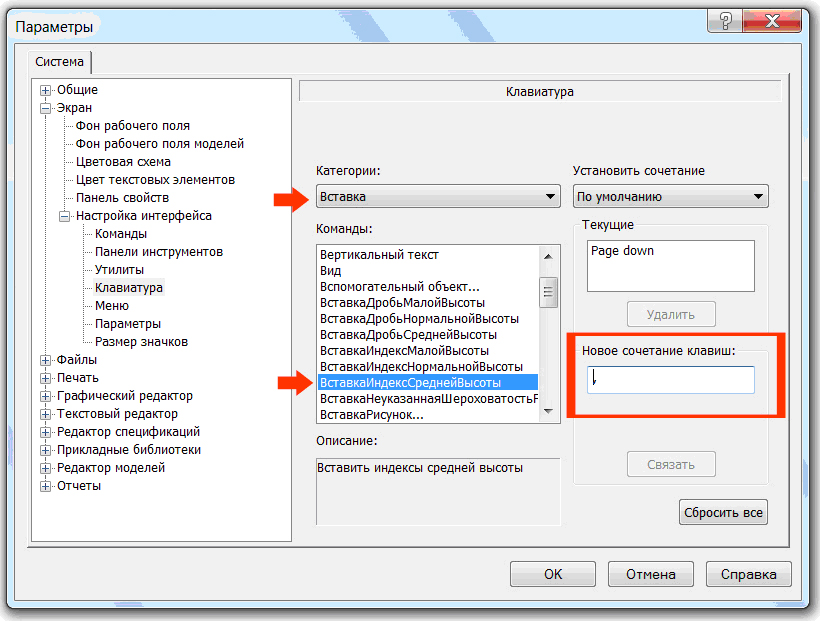
а) б)
Рис.3.3
Многие знают, что в Компасе можно настраивать так называемые «горячие клавиши», но кроме использования клавиш «под себя» в Компасе существует как минимум пять очень полезных «горячих клавиш» по умолчанию.
Ниже постараюсь описать горячие клавиши от часто используемых и до клавиш, о которых могут не знать даже опытные пользователи.
F2
Не заменимая клавиша, когда нужно редактировать наименование в 3D, т.к. гарантирует 100% результат выполнения действия «Переименовывания».
CTRL+ENTER
Наиболее используемая горячая клавиша, о которой многие знаю. Как видно из картинки ниже эта клавиша используется для «Создание объекта», т.е. завершения команды в панели свойств.
Использование этой горячей клавиши не ограничивается только панелью свойств.
И в других диалогах, где нужно нажать клавишу «OK».
SHIFT
При черчении в 2D или Эскизе 3D, при нажатии shift`a включается режим «Ортогонального черчения», что на много удобней клавиши F8 и не нужно его дополнительно отключать.
Как использовать: выбираем отрезок, ставим первую точку куда нужно, зажимаем SHIFT, и ведем или строго горизонтально или вертикально вторую точку, т.е. у вас будет только 4 варианта направления отрезка.
CTRL
Очень полезная клавиша при простановке размеров. Клавиша очень проста и полезна когда нужно вынести значение размера на полку. Ниже описание на картинке.
Закончим эстафету похожей клавишей, с которой все началось
F4
Самая полезная клавиша после CTRL+ENTER и редко используемая. Делает она очень замечательные вещи, такие как повторение последней выполненной команды.
Но в отличии от «Последние команды» контекстного меню, помнит только последние два действия. Тем не менее у нее есть одно преимущество перед контекстным меню – Спецификация. При работе с этим документом в контекстном меню нет «Последние команды». Тогда нам на помощь приходит F4, пример:
заполняете спецификацию в ручную и добавили раздел (вспомогательный объект, базовый объект). И чтобы не лесть снова добавлять раздел (…) нажимаем F4. Так же удобно использовать вместо кнопки «Копировать объект» в спецификации.
P.S. Для тех, кто хочет стать Мастером КОМПАС-3D! Новый обучающий видеокурс позволит вам легко и быстро освоить систему КОМПАС-3D с нуля до уровня опытного пользователя.
Компактная инструментальная панель
Панель свойств
Плавающие панели
Изменение состава панелей
Пользовательские панели
Панели библиотечных команд
Свойства кнопок
Горячие клавиши
Вызов утилит
Закладки документов
Вид приложения
Профили
Практичность (usability) — совокупность свойств инструмента, влияющих на эффективность его использования в конкретной предметной деятельности и выражающихся: в применимости этого инструмента; в легкости его освоения и использования; в воспроизводимости полученных навыков; в низкой частоте ошибок; в субъективном удовольствии и в других факторах.
www.glossary.ru
Эффективность работы в CAD-системе складывается из многих составляющих, причем не факт, что на первом месте стоит функциональность. Часто разговор о системе начинается с таких показателей, как удобство работы, надежность, скорость. В этой статье мы остановимся на одном из важнейших факторов, касающихся удобства работы, — на интерфейсе программы, во многом определяющем практичность продукта (расшифровка термина «usability» дана в эпиграфе статьи). Интерфейс программы — это то же самое, что рабочая обстановка вокруг нас. Мы выбираем удобную мышь и клавиатуру, подгоняем под себя высоту рабочего кресла, аккуратно складываем на столе ручки и линейки. Или не выбираем, не подгоняем и не складываем, а потом тратим немало рабочего времени на поиск нужной вещи и жалуемся на неудобные инструменты.
К чему это я? А к тому, что после выхода принципиально нового КОМПАС-3D V6, сменившего КОМПАС-3D 5.11, долгое время не утихали споры в среде пользователей: какой интерфейс лучше — новый или старый? К интерфейсу КОМПАС-3D 5.11 накопилось немало претензий: он устарел, его было невозможно настроить под себя… Тем удивительнее, что КОМПАС V6 вызвал у многих пользователей ностальгию по старой версии, и о ней начали отзываться совсем по-другому: пятерка была проще, мы привыкли… Сейчас, спустя два года, страсти улеглись, новый интерфейс обзавелся еще большим числом новинок в версиях V7 и V8 (рис. 1) и настало время внимательно изучить все аспекты работы с ним и сделать окончательные выводы. Итак, что же предлагает пользователю новый интерфейс КОМПАС-3D?
Рис. 1. Прошлое и настоящее: КОМПАС-3D 5.11 (2000-2003 годы) и КОМПАС-3D V8 (2005 год)
Компактная инструментальная панель
Об этом элементе интерфейса, по правде говоря, можно было и не писать, так как он перекочевал из версий 5.х практически без изменений. Но упомянуть о нем стоит хотя бы потому, что компактную панель вполне можно считать визитной карточкой КОМПАС. Идея лаконична и проста — инструментальные панели сгруппированы в один элемент, содержащий кнопки переключения между ними (рис. 2). В итоге пользователь получает экономию места на экране, не слишком много теряя на переключении между панелями. Кроме того, благодаря этому все инструменты всегда под рукой, что, несомненно, удобнее, чем раскиданные по экрану панели.
Рис. 2. Компактная инструментальная панель
Кстати, идея компактной инструментальной панели получила свое развитие в последних версиях КОМПАС-3D: появилась возможность объединения любых инструментальных панелей (в том числе пользовательских) в компактные.
Панель свойств
Данный элемент интерфейса появился в 6-й версии, заменив собой строку параметров. Панель свойств служит для управления процессом выполнения команды: с ее помощью мы вводим числовые значения параметров и прочие данные. Панель свойств, в отличие от строки параметров, можно расположить на экране компьютера где угодно, горизонтально или вертикально (рис. 3). В первом случае панель занимает мало места, а ее расположение привычно для пользователей версий 5.х, во втором случае панель более наглядна и вмещает больше информации. В КОМПАС-3D V8 панель свойств подверглась серьезным изменениям, главное из которых — предопределенный порядок задания параметров, позволяющий не переводить лишний раз курсор в поля панели для ввода очередного параметра (подробнее об изменениях в интерфейсе V8 мы уже писали в прошлом номере журнала).
Рис. 3. Панель свойств
в вертикальном варианте расположения
Плавающие панели
Кому-то хочется видеть компактную панель справа, кому-то — стандартные настройки системы не позволяют угодить всем. Поэтому в КОМПАС реализована возможность произвольно размещать на экране любые элементы интерфейса: инструментальные панели, дерево построения или панель свойств. Простым перетаскиванием мышью можно настроить удобный именно для вас интерфейс. Плавающие панели стали привычными для большинства современных программ — тем удивительнее, что далеко не все CAD-системы обладают такой нужной и удобной возможностью.
Изменение состава панелей
Зачем вам на экране кнопка «Справка», если вы и так все знаете? Незачем, а место она занимает. Проблема решается легко — на краешке любой инструментальной панели есть кнопочка «Добавить/удалить кнопки», позволяющая включать или выключать отображение кнопок на панели (рис. 4). Лишнее можно убирать, нужное — добавлять. Если же необходимо вынести на стандартную панель кнопку, не предусмотренную в ее составе системой, то необходимо выбрать пункт меню «Настройка интерфейса» и простым перетаскиванием вытащить на панель любую команду КОМПАС (рис. 5).
Рис. 4. Добавление/удаление кнопок на инструментальных панелях
Рис. 5. Диалог выбора команд для вставки их
на инструментальные панели
Пользовательские панели
Отдельно нужно рассказать о возможности создания пользовательских инструментальных панелей. В КОМПАС 5 их было три, в каждой из которых — не более десяти команд. Теперь свобода пользователя не ограничена ничем: любое количество панелей с любым содержанием! Мало того, собственные панели можно объединять в компактные, получая удобные интерфейсные решения. Иногда пользователи вообще отказываются от стандартных панелей, полностью переходя на собственные. Это может происходить либо в силу специфики работы, либо просто из-за предпочтений и навыков пользователей. Но чаще всего на пользовательскую панель выносятся специфические команды, часто используемые конструктором (рис. 6).
Рис. 6. Пользовательская инструментальная панель
Панели библиотечных команд
Библиотек в КОМПАС-3D много, и пользуетесь вы ими часто. Чтобы каждый раз не загружать нужную библиотеку, можно самые востребованные команды вынести на инструментальные панели либо подключить уже готовые панели библиотечных команд, например для конструкторской библиотеки (рис. 7) или для библиотеки трехмерного крепежа. Один щелчок заменяет как поиск и выбор библиотеки, так и выбор элемента — быстро, просто и удобно!
Рис. 7. Панель команд конструкторской библиотеки
Свойства кнопок
Немало возможностей открывается и при редактировании свойств кнопок. Во-первых, кнопка может представлять собой не только иконку (как большинство стандартных кнопок интерфейса), но и текстовую надпись, а также их комбинацию. А во-вторых, саму иконку можно поменять или вообще нарисовать свою собственную, благо необходимые функции встроены в систему и других графических редакторов изучать не потребуется (рис. 8). Вот где есть возможность раскрыться художественному мастерству!
Рис. 8. Диалоги задания свойств кнопки и редактирования иконки
Горячие клавиши
Согласно инструкции, эта функция называется «Настройка клавиш быстрого вызова команд», но мы привыкли к другому термину — горячие клавиши. К возможности пользоваться многими функциями без перевода курсора к нужной кнопке прибегают многие конструкторы. По умолчанию в КОМПАС-3D уже заложено немало горячих комбинаций для большинства команд (рис. 9). Все эти комбинации пользователь может поменять, а также задать горячие клавиши на любые другие команды (начиная с V8 — и на кнопку «Создать объект»).
Рис. 9. Диалог настройки горячих клавиш
Вызов утилит
Вы постоянно используете в работе калькулятор? Частенько обращаетесь к текстам некоторых ГОСТов? Тогда можно вынести кнопки запуска этих программ или документов в любое место интерфейса. Для этого достаточно подключить их в соответствующем диалоге (рис. 10), а потом стандартными способами вытащить из меню «Сервис» в пользовательскую, например инструментальную, панель (см. рис. 6). Подключаются, правда, не любые файлы, а только *.exe, *.com, *.bat, *.pdf.
10. Диалог подключения утилит
Закладки документов
Довольно часто приходится работать с несколькими документами одновременно, благо возможность эта имеется в Windows-приложениях с незапамятных времен. Переключение между окнами осуществляется меню «Окно», содержащем в том числе и список открытых окон документов. Вроде бы все просто и понятно, однако есть вариант получше — закладки документов (рис. 11). Включив их отображение, вы получите возможность видеть, какие документы открыты, и одним щелчком мыши переходить в другое окно.
Рис. 11. Закладки документов
Вид приложения
Данная функция вряд ли может сильно повлиять на удобство или скорость работы. Скорее, это дело вкуса, какой вид приложения вам больше нравится — как у Office 2003 или Office 2000? Всего доступно четыре варианта (рис. 12), причем последний появился совсем недавно — это Microsoft Visual Studio 2005 (Whidbey). При выборе этого стиля становятся доступными новые элементы управления панелями и документами: кнопка «Открытые документы» в закладках (см. рис. 11) и кнопка «Состояние» в заголовках зафиксированных панелей (она управляет состоянием этих панелей).
Рис. 12. Настройка вида приложения
Профили
Ну вот, интерфейс доведен до неузнаваемого состояния, и можно остановиться на достигнутом. Однако нужно сделать еще одну вещь: сохранить настройки. Ведь обидно будет, если установка новой версии или действия вашего коллеги, выдернувшего провод питания вашего компьютера, перечеркнет всю работу по созданию удобного интерфейса! Поэтому используем профили (рис. 13). Профиль — это файл с записанными в нем сведениями о конфигурации системы, в том числе о настройках рабочего окна. Можно сделать один профиль, а можно и несколько. Для работы, скажем, с трехмерными моделями можно создать один профиль, с чертежами — другой. В любой момент можно быстро подгрузить нужный профиль.
Рис. 13. Сохранение профиля
Итак, краткий обзор возможностей интерфейса КОМПАС-3D V8 подошел к концу. Как видите, последняя версия системы имеет множество преимуществ, обладая столь высокой usability, причем по сравнению не только со старой версией, но и с другими CAD-системами. Не случайно, отвечая на вопрос о наиболее важных характеристиках системы, пользователи на одно из первых мест ставят простоту ее освоения и использования, а значит, разработчики не зря столь серьезно занимаются совершенствованием интерфейса.
САПР и графика 9`2005